Linux(centos8)下 jdk1.8 (tar.gz安装)安装标准官方教程
Linux(centos8)下安装 jdk1.8(tar.gz安装)
一. 下载jdk1.8
链接:https://www.oracle.com/java/technologies/javase/javase-jdk8-downloads.html
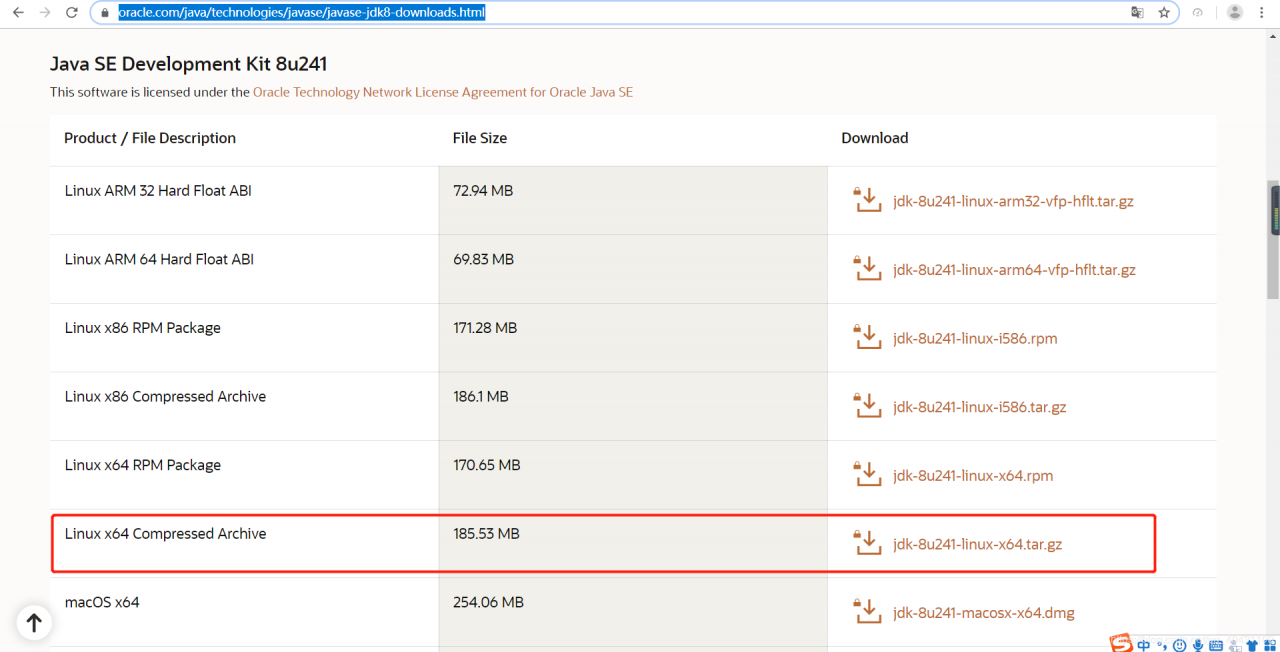 二. 开始安装
将下载好的安装包上传到linux服务器上(这里用的xftp6上传)
二. 开始安装
将下载好的安装包上传到linux服务器上(这里用的xftp6上传)
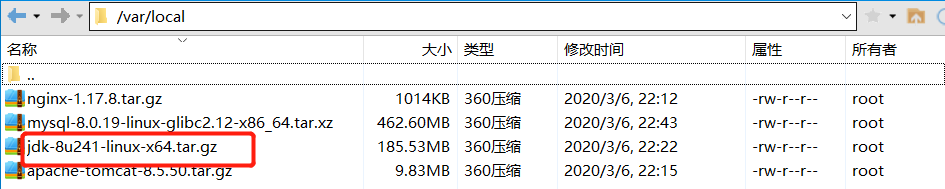 将 “jdk-8u241-linux-x64.tar.gz”解压到指定的目录下 /usr/local/myWorkSpace
(这里的myWorkSpace是新建的 mkdir myWorkSpace)并且重命名
解压到指定目录命令:tar -zxvf jdk-8u241-linux-x64.tar.gz -C /usr/local/myWorkSpace
重命名:mv jdk解压后的名字 jdk1.8
将 “jdk-8u241-linux-x64.tar.gz”解压到指定的目录下 /usr/local/myWorkSpace
(这里的myWorkSpace是新建的 mkdir myWorkSpace)并且重命名
解压到指定目录命令:tar -zxvf jdk-8u241-linux-x64.tar.gz -C /usr/local/myWorkSpace
重命名:mv jdk解压后的名字 jdk1.8
 3.配置环境变量 (“=”前后请勿添加空格,否则加载时会出错)
vim /etc/profile 按 “i” 编辑文件内容,添加完内容后按“Esc”停止编辑,按“:wq”保存并退出
进入/etc/profile文件中,在末尾处添加如下内容:
#set java environment
JAVA_HOME=/usr/local/myWorkSpace/jdk1.8
JRE_HOME=$JAVA_HOME/jre
CLASS_PATH=.:$JAVA_HOME/lib/dt.jar:$JAVA_HOME/lib/tools.jar:$JAVA_HOME/lib/
PATH=$PATH:$JAVA_HOME/bin:$JRE_HOME/bin
export JAVA_HOME JRE_HOME CLASS_PATH PATH
3.配置环境变量 (“=”前后请勿添加空格,否则加载时会出错)
vim /etc/profile 按 “i” 编辑文件内容,添加完内容后按“Esc”停止编辑,按“:wq”保存并退出
进入/etc/profile文件中,在末尾处添加如下内容:
#set java environment
JAVA_HOME=/usr/local/myWorkSpace/jdk1.8
JRE_HOME=$JAVA_HOME/jre
CLASS_PATH=.:$JAVA_HOME/lib/dt.jar:$JAVA_HOME/lib/tools.jar:$JAVA_HOME/lib/
PATH=$PATH:$JAVA_HOME/bin:$JRE_HOME/bin
export JAVA_HOME JRE_HOME CLASS_PATH PATH
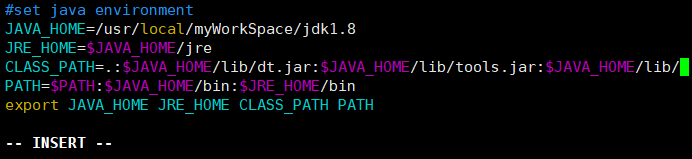 4.重新加载 /etc/profile
命令:source /etc/profile
5.检验是否配置完成:
java -version
安装成功即可查到版本号:
4.重新加载 /etc/profile
命令:source /etc/profile
5.检验是否配置完成:
java -version
安装成功即可查到版本号:
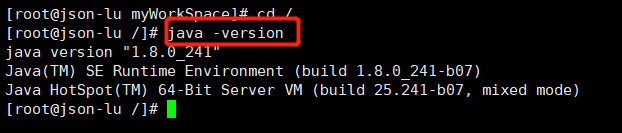 以上是Linux下安装并配置jdk1.8的所有内容,感谢阅览!
作者:Jkcc
以上是Linux下安装并配置jdk1.8的所有内容,感谢阅览!
作者:Jkcc
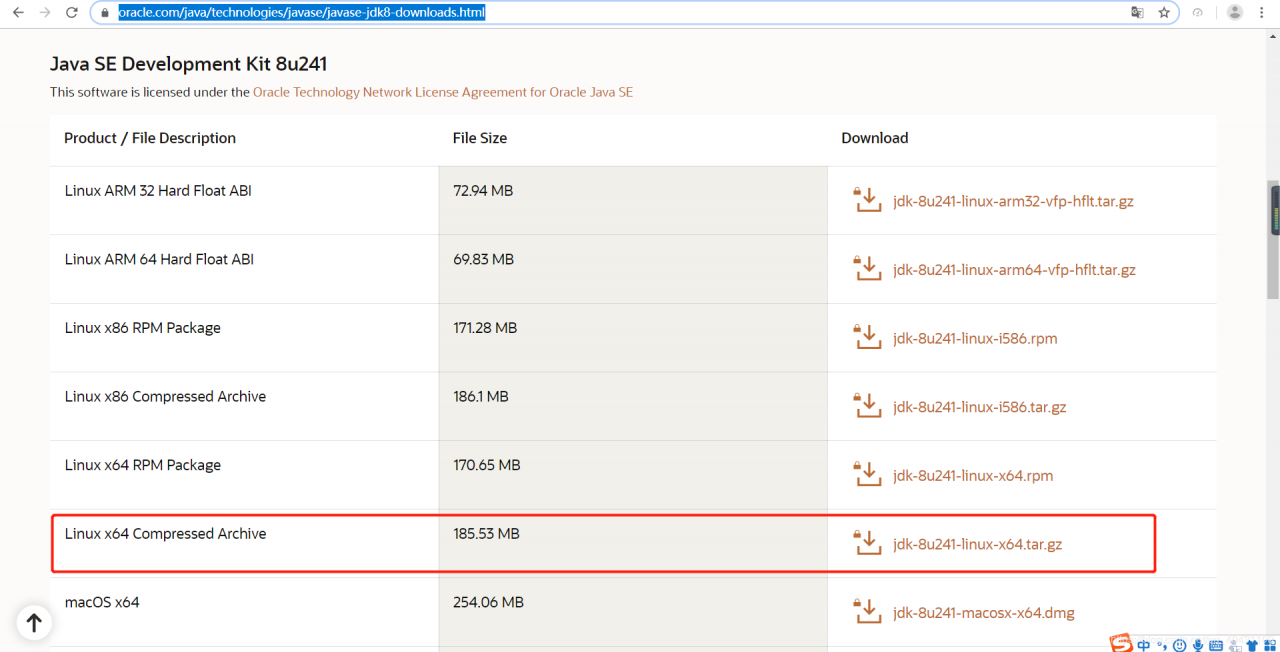 二. 开始安装
将下载好的安装包上传到linux服务器上(这里用的xftp6上传)
二. 开始安装
将下载好的安装包上传到linux服务器上(这里用的xftp6上传)
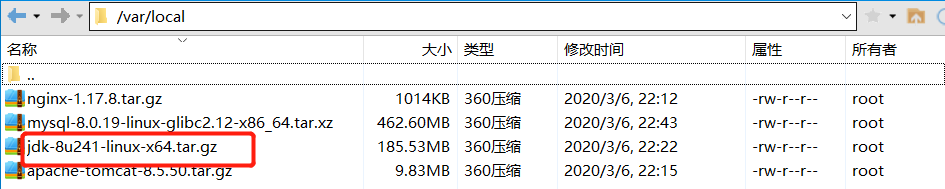 将 “jdk-8u241-linux-x64.tar.gz”解压到指定的目录下 /usr/local/myWorkSpace
(这里的myWorkSpace是新建的 mkdir myWorkSpace)并且重命名
解压到指定目录命令:tar -zxvf jdk-8u241-linux-x64.tar.gz -C /usr/local/myWorkSpace
重命名:mv jdk解压后的名字 jdk1.8
将 “jdk-8u241-linux-x64.tar.gz”解压到指定的目录下 /usr/local/myWorkSpace
(这里的myWorkSpace是新建的 mkdir myWorkSpace)并且重命名
解压到指定目录命令:tar -zxvf jdk-8u241-linux-x64.tar.gz -C /usr/local/myWorkSpace
重命名:mv jdk解压后的名字 jdk1.8
 3.配置环境变量 (“=”前后请勿添加空格,否则加载时会出错)
vim /etc/profile 按 “i” 编辑文件内容,添加完内容后按“Esc”停止编辑,按“:wq”保存并退出
进入/etc/profile文件中,在末尾处添加如下内容:
#set java environment
JAVA_HOME=/usr/local/myWorkSpace/jdk1.8
JRE_HOME=$JAVA_HOME/jre
CLASS_PATH=.:$JAVA_HOME/lib/dt.jar:$JAVA_HOME/lib/tools.jar:$JAVA_HOME/lib/
PATH=$PATH:$JAVA_HOME/bin:$JRE_HOME/bin
export JAVA_HOME JRE_HOME CLASS_PATH PATH
3.配置环境变量 (“=”前后请勿添加空格,否则加载时会出错)
vim /etc/profile 按 “i” 编辑文件内容,添加完内容后按“Esc”停止编辑,按“:wq”保存并退出
进入/etc/profile文件中,在末尾处添加如下内容:
#set java environment
JAVA_HOME=/usr/local/myWorkSpace/jdk1.8
JRE_HOME=$JAVA_HOME/jre
CLASS_PATH=.:$JAVA_HOME/lib/dt.jar:$JAVA_HOME/lib/tools.jar:$JAVA_HOME/lib/
PATH=$PATH:$JAVA_HOME/bin:$JRE_HOME/bin
export JAVA_HOME JRE_HOME CLASS_PATH PATH
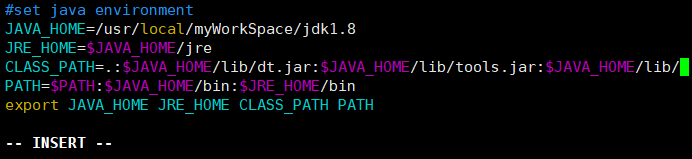 4.重新加载 /etc/profile
命令:source /etc/profile
5.检验是否配置完成:
java -version
安装成功即可查到版本号:
4.重新加载 /etc/profile
命令:source /etc/profile
5.检验是否配置完成:
java -version
安装成功即可查到版本号:
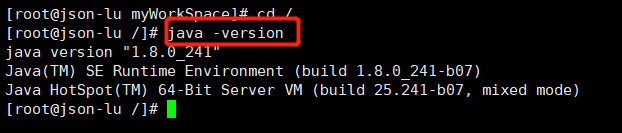 以上是Linux下安装并配置jdk1.8的所有内容,感谢阅览!
作者:Jkcc
以上是Linux下安装并配置jdk1.8的所有内容,感谢阅览!
作者:Jkcc